Come inviare un'email in un momento specifico in Outlook?
In Outlook, quando si clicca sul pulsante Invia, l'email creata verrà inviata immediatamente. Tuttavia, a volte è necessario inviare il messaggio in un momento successivo. Come gestire questo compito in Outlook?
Invia un'email in un momento specifico in Outlook utilizzando la funzione Ritardo di Invio
Invia un'email in un momento specifico in Outlook utilizzando la funzione Ritardo di Invio
In Outlook, la funzione Ritardo di Invio può aiutarti a inviare un'email in un momento successivo da te specificato, procedi come segue:
1. Dopo aver creato il tuo nuovo messaggio, clicca su Opzioni > Ritardo di Invio nella finestra del Messaggio, vedi screenshot:
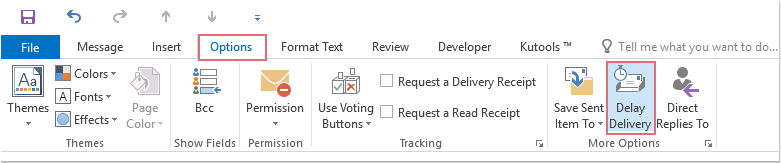
2. Nella finestra di dialogo Proprietà, seleziona l'opzione Non consegnare prima sotto la sezione Opzioni di consegna, quindi specifica la data e l'ora in cui desideri inviare questa email, vedi screenshot:
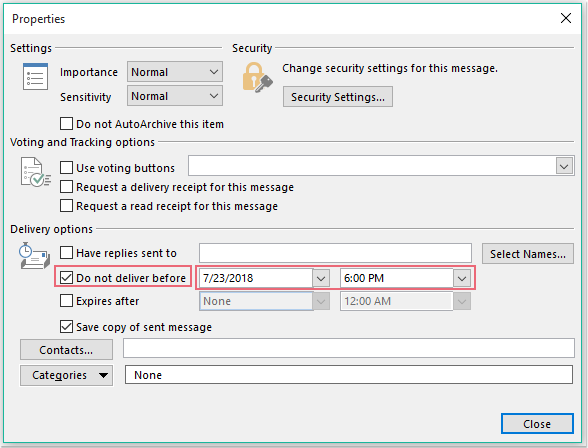
3. Quindi clicca sul pulsante Chiudi per chiudere questa finestra di dialogo e clicca sul pulsante Invia. Ora, il tuo messaggio è posizionato nella cartella Posta in uscita e verrà inviato alla data e ora specificate in seguito.
Limitazioni
- Flessibilità limitata (consente solo la pianificazione di date/orari fissi).
Invia un'email in un orario specifico in Outlook con la funzionalità Invio Programmato di Kutools per Outlook
Kutools per Outlook migliora Outlook con la sua funzionalità Invio Programmato, che è più intuitiva e facile da usare rispetto all'opzione nativa. Ecco come usarla:
Passo 1. Scarica e installa Kutools per Outlook, apri Outlook e crea e scrivi un'email come di consueto.
Passo 2. Quindi clicca su Kutools > Invio Programmato, poi clicca OK per abilitare la funzionalità Invio Programmato.
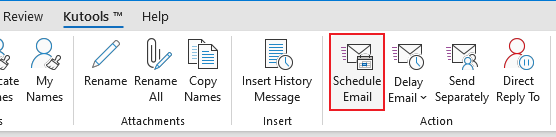
Quindi un pulsante Programma viene visualizzato sotto il pulsante Invia.
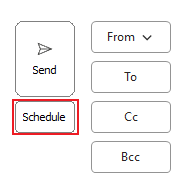
Passo 3. Clicca sul pulsante Programma, apparirà una finestra di dialogo. Scegli la data e l'ora in cui desideri che l'email venga inviata. Clicca Invia. L'email verrà programmata e inviata automaticamente all'orario specificato.
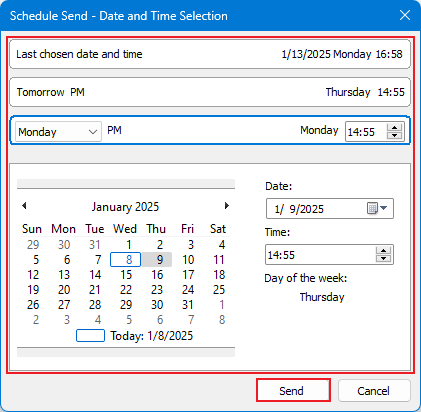
Allo stesso tempo, una barra di stato apparirà nella parte inferiore di Outlook, consentendoti di annullare l'invio o inviare l'email immediatamente.

Vantaggi
- Estremamente facile da usare con un'interfaccia utente intuitiva.
- Consente una pianificazione precisa con un selettore di calendario.
- Una volta abilitata questa funzionalità, puoi cliccare direttamente sul pulsante "Programma" per impostare l'invio programmato ogni volta che componi una nuova email.
Se desideri inviare la stessa email ripetutamente in un momento o data specifica, puoi provare la funzionalità Invio Periodico in Kutools per Outlook. Per ulteriori dettagli, visita: Invio automatico di email periodiche in Outlook rapidamente e facilmente
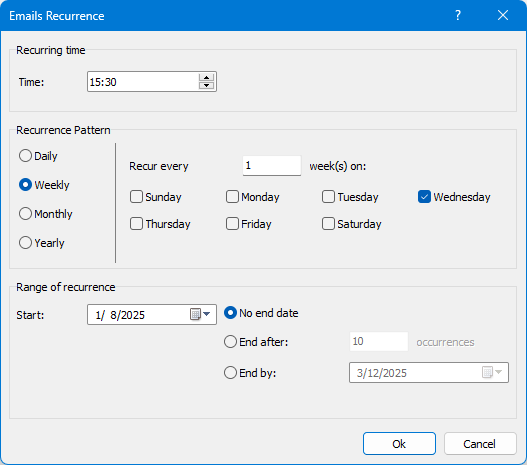
I migliori strumenti per la produttività in Office
Ultime notizie: Kutools per Outlook lancia la versione gratuita!
Scopri il nuovissimo Kutools per Outlook con oltre100 funzionalità straordinarie! Clicca per scaricare ora!
📧 Automazione Email: Risposta automatica (disponibile per POP e IMAP) / Programma invio Email / CC/BCC automatico tramite Regola durante l’invio delle Email / Inoltro automatico (Regola avanzata) / Aggiungi Saluto automaticamente / Dividi automaticamente Email multi-destinatario in messaggi singoli ...
📨 Gestione Email: Richiama Email / Blocca Email fraudulent (tramite Oggetto e altri parametri) / Elimina Email Duplicato / Ricerca Avanzata / Organizza cartelle ...
📁 Allegati Pro: Salva in Batch / Distacca in Batch / Comprimi in Batch / Salvataggio automatico / Distacca automaticamente / Auto Comprimi ...
🌟 Magia Interfaccia: 😊Più emoji belle e divertenti / Notifiche per le email importanti in arrivo / Riduci Outlook al posto di chiuderlo ...
👍 Funzioni rapide: Rispondi a Tutti con Allegati / Email Anti-Phishing / 🕘Mostra il fuso orario del mittente ...
👩🏼🤝👩🏻 Contatti & Calendario: Aggiungi in Batch contatti dalle Email selezionate / Dividi un Gruppo di Contatti in Gruppi singoli / Rimuovi promemoria di compleanno ...
Utilizza Kutools nella lingua che preferisci – supporta Inglese, Spagnolo, Tedesco, Francese, Cinese e oltre40 altre!


🚀 Download con un solo clic — Ottieni tutti gli Add-in per Office
Consigliato: Kutools per Office (5-in-1)
Un solo clic per scaricare cinque installatori contemporaneamente — Kutools per Excel, Outlook, Word, PowerPoint e Office Tab Pro. Clicca per scaricare ora!
- ✅ Comodità con un solo clic: scarica tutti e cinque i pacchetti di installazione in una sola azione.
- 🚀 Pronto per qualsiasi attività Office: installa i componenti aggiuntivi necessari, quando ti servono.
- 🧰 Inclusi: Kutools per Excel / Kutools per Outlook / Kutools per Word / Office Tab Pro / Kutools per PowerPoint